《常用工具软件》实训教案.docx
《《常用工具软件》实训教案.docx》由会员分享,可在线阅读,更多相关《《常用工具软件》实训教案.docx(22页珍藏版)》请在冰豆网上搜索。
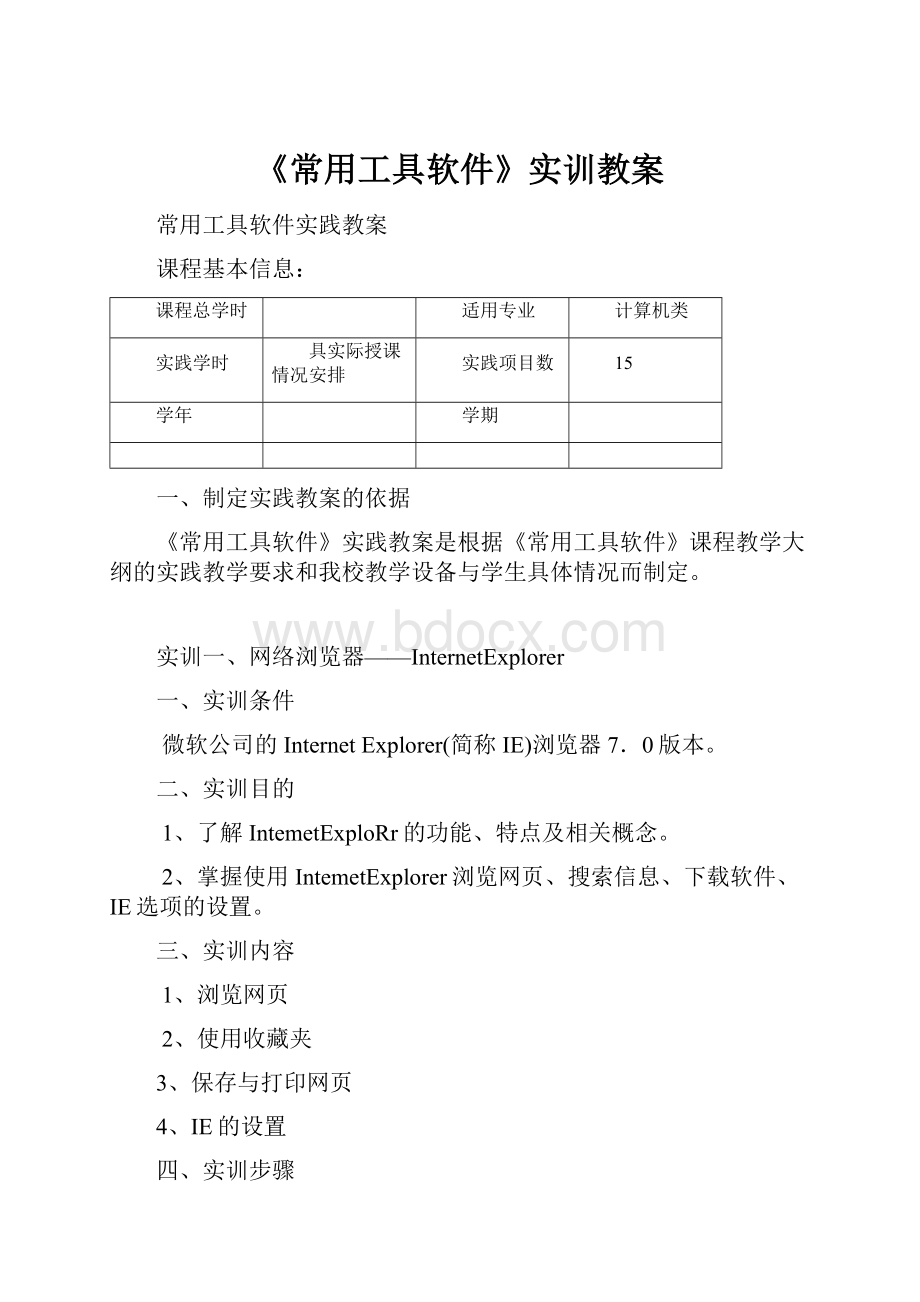
《常用工具软件》实训教案
常用工具软件实践教案
课程基本信息:
课程总学时
适用专业
计算机类
实践学时
具实际授课情况安排
实践项目数
15
学年
学期
一、制定实践教案的依据
《常用工具软件》实践教案是根据《常用工具软件》课程教学大纲的实践教学要求和我校教学设备与学生具体情况而制定。
实训一、网络浏览器——InternetExplorer
一、实训条件
微软公司的InternetExplorer(简称IE)浏览器7.0版本。
二、实训目的
1、了解IntemetExploRr的功能、特点及相关概念。
2、掌握使用IntemetExplorer浏览网页、搜索信息、下载软件、IE选项的设置。
三、实训内容
1、浏览网页
2、使用收藏夹
3、保存与打印网页
4、IE的设置
四、实训步骤
(1)浏览网页
使用IE浏览器,可以方便地浏览Internet站点,IE提供3种浏览方法。
1)直接在URL地址栏中输入网址
①在IE的地址栏中输入要浏览的网址,如:
“http:
//www.Sina.com”。
②单击Enter键。
2)使用搜索栏浏览
①单击工具栏中的搜索按钮,在窗口左侧打开搜索窗格,在其中输入中文关键词,单击“搜索”按钮即可。
②搜索窗格中显示了由XX搜索引擎搜索到内容,用户单击相应超链接即可打开感兴趣的网页。
③对于中文名称确定的网址,可以直接在地址栏中输入其中文名称,如:
“北京大学”,单击Enter键即可。
④IE将自动打开北京大学的网页,当然这也是由于“3721网络实名”软件的作用。
3721软件是一个网络搜索工具,提供在IE浏览器地址栏中直接输入中文关键词搜索
目标的服务;用户无需安装,它已经集成到IE浏览器中。
3)其他搜索引擎使用介绍
① 在IE的地址栏中输入搜索引擎的网址,如:
“http:
//www.baidu.com(XX中文搜索引擎)”或“http:
//www.google.com/”等,打开窗口
②在搜索框中输入想要查找内容的关键字,如:
“IE浏览器”。
③单击Enter键,打开如图l—1—6所示搜索结果页面。
④如果搜索的范围过大,在搜索栏中输入新的关键字后,单击“在结果中找”按钮,
可在当前搜索结果中再进行精确搜索。
⑤如果要查的关键字较为冗长时,可以将它拆成几个关键字来搜索,词与词之间用
空格隔开。
⑥单击搜索结果中的超链接即可打开该网页。
(2)管理使用收藏夹
1)将网址添加到收藏夹
①执行菜单命令“收藏”/“添加到收藏夹”,弹出“添加到收藏夹”对话框。
②在“名称”栏中显示当前网页的名称,选中“允许脱机使用”复选框,同步保存54
该网页内容,今后可以脱机方式查看该网页。
③单击“创建到”按钮,打开收藏夹文件夹树,将该网址保存到同一类型的文件夹
中,如“教育”分类文件夹。
2)整理收藏夹
①执行“收藏”/“整理收藏夹”菜单命令,在弹出的窗口中可以整理收藏夹。
②单击“创建文件夹”按钮,将在收藏夹中创建新的分类文件夹,便于把同类的网
址收藏在—起。
③选中想要移动的链接,单击“移至文件夹”按钮,把该链接地址移到某个文件夹
中。
④单击“重命名”按钮,可以修改网址的名称。
⑤选择网址或文件夹一单击“删除”按钮,删除该对象。
3)使用收藏夹浏览网页
① 单击工具栏中的收藏夹按钮,打开收藏夹窗格;单击其中的链接,即可打开网页。
②如果该网页预先被设置成“允许脱机使用”,在没有连接到Intemet上时也可以打开上一次浏览到的该网页的内容。
(3)保存与打印网页
1)保存整个网页
①在IE中打开要保存的网页。
执行菜单命令“文件”/“另存为”,弹出“保存网页”对话框。
②在“保存在”下拉框中,选择需要保存网页的存储目录;在“文件名”框中,输入想要保存网页的名称;在“保存类型”下拉框中,选择想要保存的文件类型。
②设置完成后单击“保存”按钮。
2)保存图片
①在浏览的网页中右击想要保存的图片,在弹出的快捷菜单中选择“图片另存为”选项。
②在打开的“保存图片”对话框中,选择将要保存图片的目录、名称和文件类型。
单击“保存”按钮。
3)打印网页
①在IE浏览器中打开想要打印的主页。
执行菜单命令“文件”/“打印”,打开“打印”对话框。
在“页面范围”栏中,选择“全部”单选钮,设置打印的份数等参数。
② 完成打印设置后,单击“打印”按钮,开始打印。
(4)IE的设置
在IE中执行菜单命令“工具”/“Internet选项”,弹出“Internet选项”对话框,其中包括“常规”、“安全”、“隐私”、“内容”、“连接”、“程序”和“高级”共7个标签,通过对这些IE选项进行设置,可使浏览器更好地工作。
1)“常规”标签设置
“常规”标签包括主页、Internet临时文件和历史记录共3栏。
2)“安全”标签设置
3)“连接”标签的设置
4)“程序”标签的设置
5)“高级”标签的设置
实训二、网络浏览增强工具——网际畅游MyIE2
一、 实训条件
MyIE2是一个典型的外壳浏览器程序,即在微软浏览器IntemetExploRr的基础上加了一个外壳,调用IE内核实现多种浏览功能,所以要求用户的系统安装IE浏览器。
该软件为免费软件,可以运行于W1ndows9x/Me/NT/2000/xP操作系统中。
该软件的菜单栏和常用工具栏比标准的IE窗口增加了很多项目,最主要的是在一个窗口中可以打开多个网页。
二、实训目的
①了解MyIE2的功能、特点及相关概念。
②掌握使用MyIE2浏览网页、搜索信息、下载软件和MyIE2的设置。
三、实训内容
1、多页面浏览
2、下载控制
3、快捷组的使用
4、广告过滤
5、MyIE2的设置
6、其他功能的使用
四、实训步骤
1、 多页面浏览
1) 新建窗口
2) 多窗口切换
3) 关闭窗口
2、 下载控制
3、 快捷组的使用
1) 在工具栏中单击“快捷组”按钮,打开“快捷组”菜单,选择其中的“整理快捷组”命令。
2) 在“设置中心”对话框的左侧列表中选择“快捷组”项。
3) 单击“新建组”按钮,并为该组命名为“软件下载”,单击“确定”完成快捷组的建立。
4) 返回浏览器窗口,打开准备加入该快捷组的网站。
5) 单击“快捷组”按钮,选择“添加到快捷组”命令,将该网站添加到目标快捷组“软件下载”中。
6) 单击“快捷组”菜单中所列出的快捷组名称,就可一次打开该快捷组中所收藏的全部网页。
4、 广告过滤
1) 单击“选项”菜单项选择“广告猎手”子菜单。
2) 在MyIE2窗口下方的状态栏中有图标显示了过滤弹出窗口及网页的数量,如“4”表示过滤了4个弹出窗口。
3) 将鼠标放在该图标上几秒钟后可显示说明信息。
4) 单击该图标,可显示过滤网页地址信息,如果想要打开其中的某个网页,单击其中的网址即可。
5、 MyIE2的设置
1)“快捷搜索”设置
2)“翻译和服务”设置
6、 其他功能的使用的使用
1)“清除浏览记录”的使用
2)“自动填表”的使用
3)“自动滚屏”的使用
4)“设置背景色”的使用
5)“简易收集面板”的使用
实训三、E-mail工具——Foxmail
一、实训条件
Foxmail是国内著名的中文版电子邮件客户端软件,2001年曾被评为国内十大优秀共享软件之一。
它支持全部的Internet电子邮件功能。
使用Foxmail客户端软件收发邮件,用户无需登录电子邮件服务商的网站页面,速度更快;可以离线撰写邮件;使用客户端软件收到的和发送过的邮件都保存在自己的计算机中,不用上网就可以对旧邮件进行阅读和管理。
IE6.0和foxmail4.2软件
二、实训目的
①了解电子邮件的相关概念。
②掌握使用Foxmail添加账户、收发电子邮件和软件设置。
三、实训内容
1、新建账户2、账户设置
3、发送新邮件4、接收和管理邮件
5、地址簿的使用6、远程邮箱管理
7、 多账户管理
四、实训步骤
1、 新建账户
2、 账户设置
1) 个人信息设置
2) 邮件服务器设置
3) 发送邮件设置
4) 接收邮件设置
5) 其他POP3设置
6) 字体与显示设置
3、 发送新邮件
4、 接收和管理邮件
1) 接收邮件
2) 回复和转发
3) 邮件管理
5、 地址簿的使用
1) 将邮件地址添加到地址簿
2) 新建和编辑地址卡片
3) 创建和编辑组
4) 使用地址簿进行邮件群发
6、 远程邮箱管理
7、 多帐户管理
实训四、网络下载工具――迅雷5
一、 实训条件
IE7和迅雷5
二、实训目的
① 了解迅雷5的特点和相关概念。
② 掌握使用迅雷5下载文件、管理下载文件和软件设置。
三、实训内容
1、 文件下载
2、 批量下载文件
3、 下载文件的管理
四、实训步骤
1、 文件下载
1) 快捷菜单启动
2) 单击下载
3) 使用悬浮窗
4) 手动添加任务下载
2、 批量下载文件
3、 下载文件的管理
1) 移动文件
2) 新增类别
3) 删除文件
实训五、网络聊天工具——MSNMessenger2009
一、实训条件
IE7和MSN Messenger2009中文版
二、实训目的
①了解MSN的使用技巧。
②掌握使用MSNMessenger进行网络通信的方法,以及对该软件的设置。
三、实训内容
1、MSN的申请与登录
2、联系人的添加和管理
3、即时通信
4、其他信息交流方式的使用
5、MSN Messenger
四、实训步骤
1、 MSN的申请与登录
2、 联系人的添加和管理
1) 联系人的添加
2) 联系人的管理
3、 即时通信
4、 其他信息交流方式的使用
1) 文件传输
2) 语音聊天
3) 发送电子邮件
5、 MSN Messenger设置技巧
1) 不打开主窗口的情况下使用MSN Messenger
2) 使窗口始终可见
3) 更改个人信息
4) 更改MSN Messenger接收文件的文件夹
5) 阻止MSNMessenger自动启动
6) 保存即时消息
实训六、系统优化工具――优化大师
一、 实训条件
优化大师、windows/xp/7
二、实训目的
①了解Windows各个系统信息的含义
②掌握使用优化大师软件进行系统信息检测、系统性能优化和系统清理维护工作。
三、实训内容
1、 系统信息检测
2、 系统性能优化
3、 系统清理维护
四、实训步骤
1、 系统信息检测
1) 系统信息总揽
2) 处理器和BIOS
3) 系统性能测试
2、 系统性能优化
1) 磁盘缓存优化
2) 桌面菜单优化
3) 文件系统优化
4) 网络系统优化
5) 开机速度优化
6) 系统安全优化
3、 系统清理维护
1) 注册信息清理
2) 垃圾文件清理
实训七、系统维护工具――360安全卫士
一、 实训条件
360安全卫士
二、实训目的
① 了解360安全卫士的功能及特点
② 掌握使用360安全卫士软件对Windows操作系统的优化、设置和修复的方法
三、实训内容
1、 360安全卫士设置
2、360安全卫士优化
3、 注册表优化
4、 修理专家
5、 IE保护器
6、 系统检测
7、 360安全卫士实用软件使用
8、 系统软件
四、实训步骤
1、 360安全卫士设置
1) 自动运行
2) 卸载软件
3) 输入法
4) 开始菜单
5) 电脑启动
6) 网络
7) IE浏览器
8) 硬盘与光驱
9) 安全与多用户
10) 显示
11) 系统
12) 桌面与图标
13) 清除垃圾
14) 控制面板
15) 高级隐藏
16) 鼠标右键菜单
17) 密码攻略
18) 个性设置
19) 高级设置
20) 多媒体
2、 360安全卫士优化
1) 对Windows及软件进行优化
2) 清除注册表内无用文件
3、 注册表优化
4、修理专家
1) IE浏览器
2) 系统图标
3) 系统修正
4) 系统调整
5、 IE保护器
6、 系统检测
7、 实用软件
1) 系统救援
2) 内存整理
3) 虚拟桌面
8、 系统软件
实训八、系统测试工具――SiSoftwareSandra
一、 实训条件
SiSoftwareSandraLite2010.10.16.67SP3
二、实训目的
①了解计算机主要硬件设备的基本信息和参数
②掌握使用SiSoftwareSandraLite2010.10.16.67SP3软件测试计算机硬件系统
三、实训内容
1、 信息组件的使用
2、 基准测试组件的使用
3、 清单组件的使用
4、 测试组件的使用
5、 创建系统报告
四、实训步骤
1、 信息组件的使用
1) 查看信息组件属性
2) 信息组件选项
3) 显示系统信息
2、 基准测试组件的使用
3、 清单组件的使用
4、 测试组件的使用
5、 创建系统报告
实训九、文件压缩工具――WinZip
一、 实训条件
WinZip
二、实训目的
1、了解WinZip的功能及特点
2、掌握WinZip压缩文件、解压缩文件、创建自解压文件等方法
三、实训内容
1、 使用WipZip快捷的压缩/解压缩文件
2、 使用WipZip压缩/解压缩文件
3、 使用WinZip创建自解压文件
4、 使用WinZip分卷压缩文件
5、配置WinZip
四、实训步骤
1、 使用WinZip快捷的压缩/解压缩文件
1) 压缩文件
2) 解压缩文件
2、 使用WinZip压缩/解压缩文件
1) 压缩文件
2) 解压缩文件
3、 自解压文件
1) 基本知识
2) 制作自解压文件
4、 分卷压缩
5、 配置WinZip
1) 设定默认文件夹
2) 设定关联属性
3) 配置程序
实训十、文件加密工具――“文件密使
一、 实训条件
文件密使3.7,WindowsXP/7
二、实训目的
①了解“文件密使”的功能及特点
②掌握“文件密使”的一般加密、可自解密、隐藏密文三种方式给文件加密的方法,以及使用“文件密使”分割大文件的方法。
三、实训内容
1、 使用“一般加密”方式给文件加密、解密
2、 使用“可自解密”方式给文件加密、解密
3、 使用“隐藏密文”方式给文件加密、解密
4、使用“文件密使”分割文件
四、实训步骤
1、 使用“一般加密”方式给文件加密、解密
1) 加密
2) 解密
2、 使用“可自解密”方式给文件加密、解密
1) 加密
2) 解密
3、 使用“隐藏密文”方式给文件加密、解密
1) 加密
2) 解密
4、 使用“文件密使”分割文件
实训十一、硬盘管理工具――PQMagic
一、实训条件
PQMagic
二、实训目的
1、 了解PQMagic的功能及特点。
2、掌握PQMagic在不损伤硬盘中已有资料的前提下,对硬盘进行重新分区、格式化分区、复制分区、移动分区、隐藏或重现分区、从任意分区中引导系统、转换分区格式等多种功能。
三、实训内容
1、 重新划分分区大小
2、 创建新分区
3、 合并分区
4、 复制分区
5、 其他用途
四、实训步骤
1、 重新划分分区大小
1) 使用菜单命令
2) 使用向导划分
2、 创建新分区
1) 使用菜单命令创建
2) 使用向导创建
3、 合并分区
4、 复制分区
5、 其他用途
1) 格式化分区和转换分区格式
2) 检查分区错误
3) 隐藏和显示分区
实训十二、图像浏览工具――ACDSee
一、实训条件
WindowsXP/7和ACDSee
二、实训目的
1、 了解ACDSee的功能及特点
2、 掌握ACDSee快速浏览图像的方法,以及ACDSee提供的幻灯片显示、批量改名、打印列表、转换格式等多种常用的图像处理功能和ACDSee的一些高级使用技巧。
三、实训内容
1、 手动浏览
2、 自动浏览
3、 管理文件
4、 编辑图像
5、 ACDSee的高级使用技巧
四、实训步骤
1、 手动浏览
2、 自动浏览
3、 管理文件
1) 管理文件夹
2) 移动、复制或删除文件
3) 批量修改文件名
4) 图形文件的查找
5) 文件的排序
6) 增加文件描述信息
7) 制作文件清单
8) 保持文件关联
4、 编辑图像
1) 转换文件格式
2) 制作桌面墙纸
3) 使用图像增强器美化图像
5、 ACDSee的高级使用技巧
1) 电子相册
2) 素描
3) 截图
4) 电子邮件
实训十三、多功能抓图高手――红蜻蜓抓图精灵
一、 实训条件
WindowsXP/7、红蜻蜓抓图精灵
二、实训目的
1、 了解红蜻蜓抓图精灵的功能及特点
2、掌握红蜻蜓抓图精灵的图像任意区域截取、文本抓取、影片中的影像抓取,加工图像以及当做图像浏览器使用等的主要功能。
三、实训内容
1、 截取图像及加工
2、 文本的抓取
3、 影像的抓取
4、妙作图像浏览器
四、实训步骤
1、 截取图像及加工
2、 文本的抓取
3、 影像的抓取
4、 妙作图像浏览器
实训十四、图形制作工具
一、实训条件
WindowsXP/7
二、实训目的
1、了解GIF MOVIE GEAR的功能及特点
2、掌握使用GIF MOVIE GEAR制作、编辑GIF动画,以及使用GIF MOVIE GEAR在AVI、GIF、ANI3种格式的文件之间的任意转换。
三、实训内容
1、 制作GIF动画
2、 编辑GIF动画
3、 转换动画格式
四、实训步骤
1、 制作GIF动画
2、 编辑GIF动画
1) 改变动画播放速度
2) 动画属性
3) 设定特定帧的属性
4) 插入、删除帧
5) 编辑帧
3、 文件格式的转换
实训十五 三维特效工具――COOL3D
一、实训条件
WindowsXP/7
二、实训目的
1、了解COOL3D的功能及特点
2、掌握使用COOL3D制作精彩的三维文字图像和动画的方法
三、实训内容
1、 制作简单的三维文字
2、 制作三维动画文字
四、实训步骤
1、 制作简单的三维文字
2、 制作三维动画文字
1) 执行新建命令,新建一个文件。
2) 执行“edit/inserttext”命令
3) 在“frames”数字列表中设置动画为“50”帧
4) 选择样式库中“objectstytle”项目中的“light&color”。
旋转一下文字的角度。
5) 在最后一帧的位置上做同样的操作。
6) 在第25帧的位置上添加一个关键帧。
7) 将文字拖动到背景中央,旋转一下文字的角度。
使文字的角度在第一帧和最后一帧文字角度之间。
8) 预览动画
9) 导出动画成GIF动画。